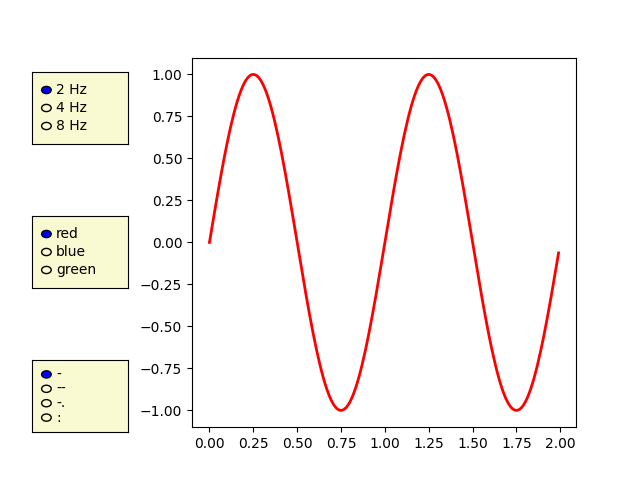ノート
完全なサンプルコードをダウンロードするには、ここをクリックしてください
ラジオボタン#
ラジオ ボタンを使用して、プロットのプロパティを選択します。
ラジオ ボタンを使用すると、ビジュアライゼーションの複数のオプションから選択できます。この場合、ユーザーはボタンを使用して、プロットに表示される 3 つの異なる正弦波のいずれかを選択できます。
import numpy as np
import matplotlib.pyplot as plt
from matplotlib.widgets import RadioButtons
t = np.arange(0.0, 2.0, 0.01)
s0 = np.sin(2*np.pi*t)
s1 = np.sin(4*np.pi*t)
s2 = np.sin(8*np.pi*t)
fig, ax = plt.subplots()
l, = ax.plot(t, s0, lw=2, color='red')
fig.subplots_adjust(left=0.3)
axcolor = 'lightgoldenrodyellow'
rax = fig.add_axes([0.05, 0.7, 0.15, 0.15], facecolor=axcolor)
radio = RadioButtons(rax, ('2 Hz', '4 Hz', '8 Hz'))
def hzfunc(label):
hzdict = {'2 Hz': s0, '4 Hz': s1, '8 Hz': s2}
ydata = hzdict[label]
l.set_ydata(ydata)
plt.draw()
radio.on_clicked(hzfunc)
rax = fig.add_axes([0.05, 0.4, 0.15, 0.15], facecolor=axcolor)
radio2 = RadioButtons(rax, ('red', 'blue', 'green'))
def colorfunc(label):
l.set_color(label)
plt.draw()
radio2.on_clicked(colorfunc)
rax = fig.add_axes([0.05, 0.1, 0.15, 0.15], facecolor=axcolor)
radio3 = RadioButtons(rax, ('-', '--', '-.', ':'))
def stylefunc(label):
l.set_linestyle(label)
plt.draw()
radio3.on_clicked(stylefunc)
plt.show()